Observação: Desejamos fornecer o conteúdo da Ajuda mais recente no seu idioma da forma mais rápida possível. Esta página foi traduzida de forma automatizada e pode conter imprecisões ou erros gramaticais. Nosso objetivo é que este conteúdo seja útil para você. As informações foram úteis? Dê sua opinião no final desta página. Aqui está o artigo em inglês para facilitar a referência.
Aplicativos do Office para dispositivos móveis configurar automaticamente uma margem padrão ao redor de cada página. No Word, você pode escolher facilmente uma margem diferente da galeria, que altera quanto espaço em branco bordas o texto ou outros tipos de conteúdo em seu documento. No PowerPoint, você pode alterar as margens ajustando a altura ou largura de uma caixa de texto. No entanto, você não pode alterar as margens no Excel.
Observação: É possível criar margens personalizadas em aplicativos do Office para dispositivos móveis.
No seu telefone ou Tablet Android
Observação: Margens personalizadas está disponível somente para internas do Office. Esse recurso estará disponível apenas para os assinantes do Microsoft 365 que participaram do programa Office Insider. Se você for um assinante do Microsoft 365, certifique-se de ter a versão mais recente do Office.
-
No seu tablet Android, toque em Layout. Em seu telefone Android, toque o ícone de edição

-
Na guia Layout, toque em margens.

-
Selecione uma margem da Galeria de lista suspensa. Cada seleção mostra as medidas de margem.
Para definir margens para páginas opostas, selecione espelhado na lista suspensa.
Para definir suas próprias margens, selecione Margens personalizadas na lista suspensa e especifique as medidas de margens superior, esquerda, direita e inferior.
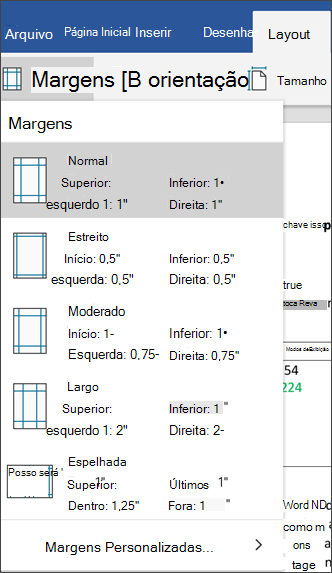
No PowerPoint, você pode alterar as margens, alterando o tamanho de uma caixa de texto. Toque na caixa de texto e use as alças 
Você não pode alterar as margens no Excel Mobile para telefones ou tablets Android.
No seu iPad ou iPhone
-
Em seu iPad, toque em Layout. Se você estiver usando um iPhone, toque o ícone de edição

-
Na guia Layout, toque em margens.

-
Selecione uma margem da Galeria de lista suspensa. Cada seleção mostra as medidas de margem.
Para definir margens para páginas opostas, selecione espelhado na lista suspensa.
Para definir suas próprias margens, selecione Margens personalizadas na lista suspensa e especifique as medidas de margens superior, esquerda, direita e inferior.
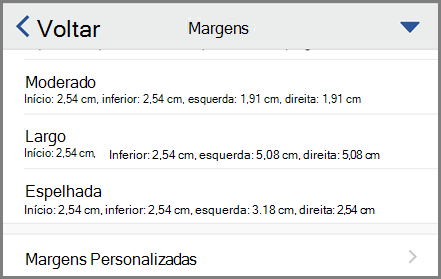
No PowerPoint, você pode alterar as margens, alterando o tamanho de uma caixa de texto. Toque na caixa de texto e use as alças 
Você não pode alterar as margens no Excel Mobile para iPad ou iPhone.
No seu telefone ou Tablet Windows
-
Em seu tablet do Windows, toque em Layout. Se você estiver usando um Windows phone, toque as reticências

-
Na guia Layout, toque em margens.

-
Selecione uma margem da Galeria de lista suspensa. Cada seleção mostra as medidas de margem.
Para definir margens para páginas opostas, selecione espelhado na lista suspensa.
Para definir suas próprias margens, selecione Margens personalizadas na lista suspensa e especifique as medidas de margens superior, esquerda, direita e inferior.
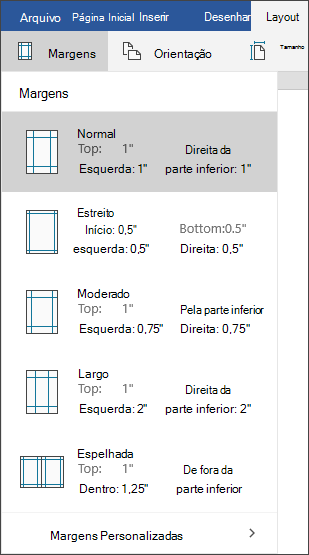
No PowerPoint, você pode alterar as margens, alterando o tamanho de uma caixa de texto. Toque na caixa de texto e use as alças 
Você não pode alterar as margens em telefones ou tablets do Excel Mobile para Windows 10.










